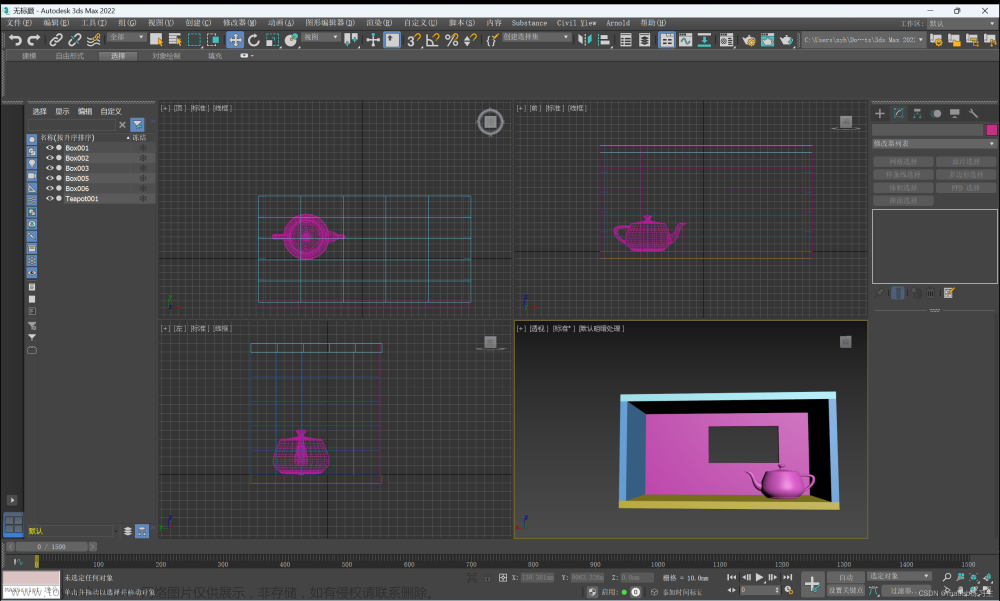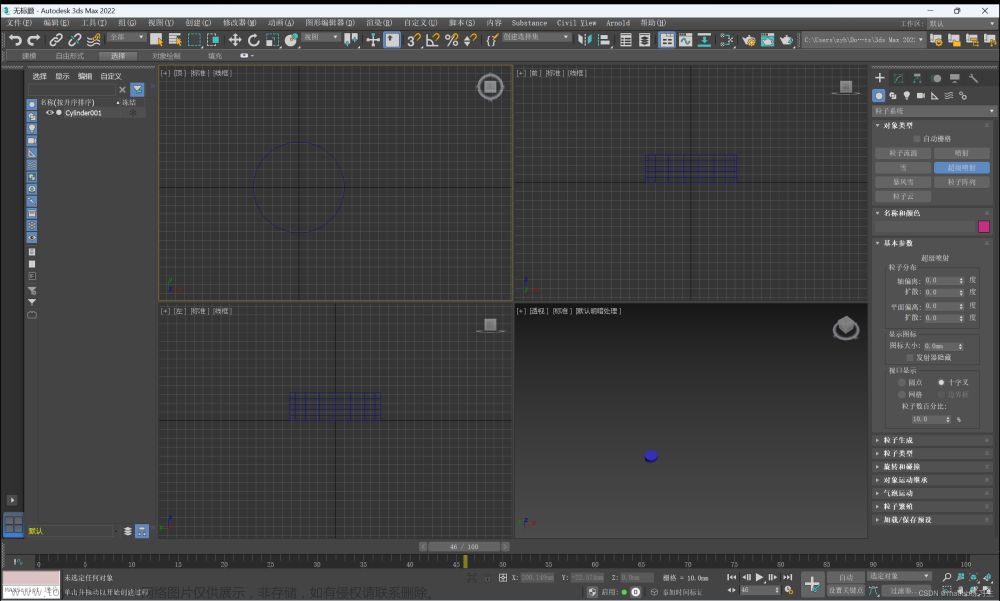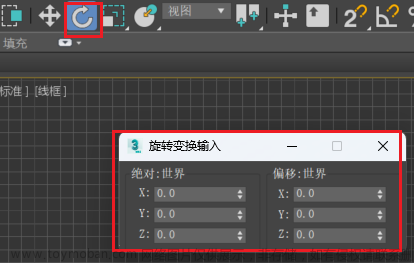注:方法很多,这个只是个人学习总结,如果不合适,可另外学习其他方法!
第一步:
Zbrush 导出置换和法线设置:

第二步:
3Ds max 设置方式建议用exr格式(由于导出的时候置换选择的是exr格式,建议用PS另存一下还是exr格式,会小很多):
选中模型 添加 VRayDisplacementMod 修改器,设置参数如下:
比较重要的是shift (偏移)的值 如果设置不当渲染出来会膨胀爆炸,建议Amount 是Shift绝对值的2倍;

Maya 设置
比较重要的值Alpha Offset 偏移值,也是的 设置不好的话会导致膨胀爆炸;建议 是Alpha Gain 是 Alpha Offset的绝对值的2倍;
模型统一用的都是VrayALSurface材质球:
3ds max 设置:
SSS density scale 值一般控制在1.3-2.3之间,1.7一般是正常比例下效果比较好的一个值;半透的穿透的深度的效果;
SSS mix 权重值,0 为不开启 无效果 1 为权重为全开
Reflection 1 第一层高光 默认开启
Reflection 2 第一层高光 默认strength为0 关闭状态;后期根据具体需求和测试是否开启;
maya 和 max 一模一样,同理 测试一下就知道了; 只是测试下来,可能是场景单位的问题还是什么,SSS Density Scale 要大很多才能效果好一些,也可能是我这个角色模型做的比例有些大了(9头身);
max 效果 文章来源:https://www.toymoban.com/news/detail-472524.html
文章来源:https://www.toymoban.com/news/detail-472524.html
maya 效果 文章来源地址https://www.toymoban.com/news/detail-472524.html
文章来源地址https://www.toymoban.com/news/detail-472524.html
到了这里,关于Zbrush 导出置换 然后导入vray 在 3ds max 和 maya 设置的文章就介绍完了。如果您还想了解更多内容,请在右上角搜索TOY模板网以前的文章或继续浏览下面的相关文章,希望大家以后多多支持TOY模板网!